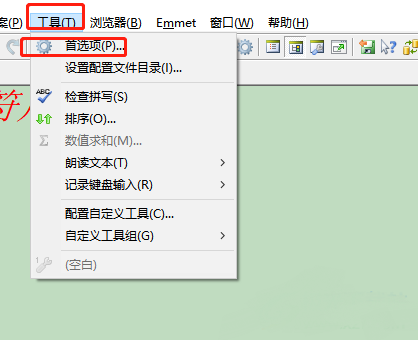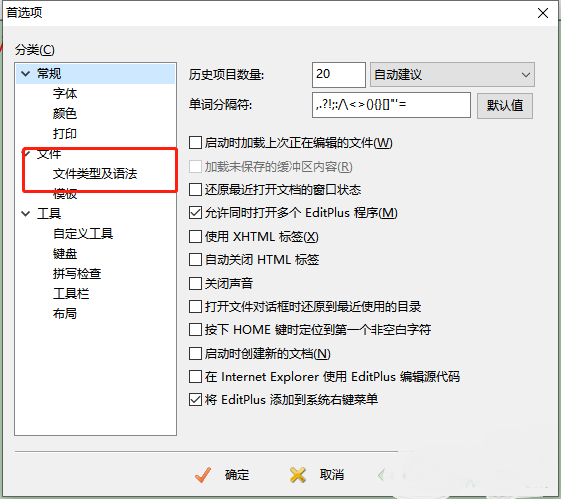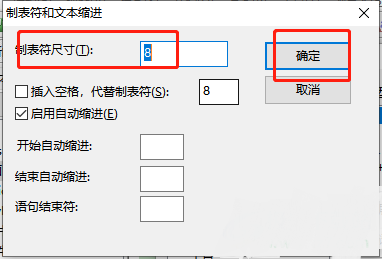EditPlus怎么设置tab键对应的空格数
时间:2025-08-22 | 作者: | 阅读:0或许有的朋友想明白EditPlus怎么设置tab键对应的空格数,下面让心愿游戏的小编为您带来这方面的答案,跟小编一起来看看吧!
EditPlus怎么设置tab键对应的空格数
1、双击打开软件,点击上方中的"工具"选项,接着点击下方列表中的"首选项"。
2、进入到新的窗口界面后,点击左侧栏中的"文件类型及语法"选项。
3、然后点击右侧中的"制表缩进"。
4、在弹出的窗口中,对"制表符尺寸"进行设置,并点击"确定"。
5、最后点击下方中的"确定"按钮保存即可。
最后:以上就是心愿游戏的小编为你带来的EditPlus怎么设置tab键对应的空格数,希望帮到大家,更多相关的文章请收藏心愿游戏
来源:https://soft.3dmgame.com/gl/5149.html
免责声明:文中图文均来自网络,如有侵权请联系删除,心愿游戏发布此文仅为传递信息,不代表心愿游戏认同其观点或证实其描述。
相关文章
更多-

- EditPlus怎么设置忽略文本颜色
- 时间:2025-08-29
-

- EditPlus怎么取消自动备份文件
- 时间:2025-08-26
-
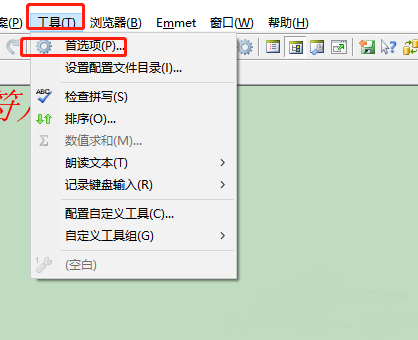
- EditPlus怎么设置保存后不生成备份文件
- 时间:2025-08-21
大家都在玩
大家都在看
更多-

- DNF11月职业平衡死灵怎么玩
- 时间:2025-11-10
-

- 台球游戏推荐2025
- 时间:2025-11-10
-

- 高人气轻量版吃鸡手游推荐
- 时间:2025-11-10
-
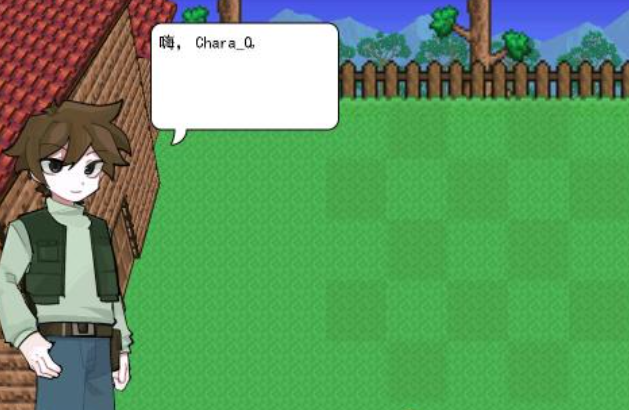
- 泰拉瑞亚是哪个国家的游戏
- 时间:2025-11-10
-
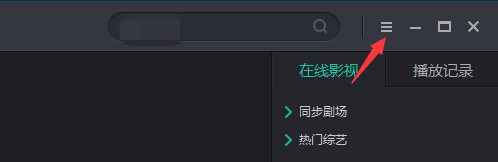
- 影视大全怎么设置开机时自动启动
- 时间:2025-11-10
-
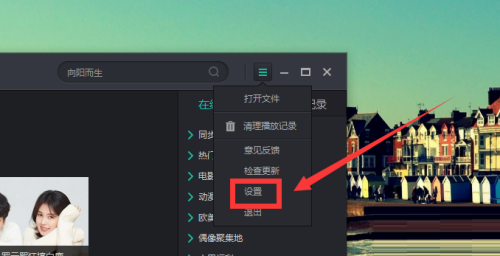
- 影视大全怎么自动关联相关媒体文件
- 时间:2025-11-10
-
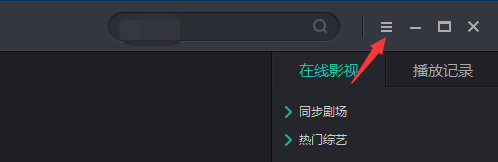
- 影视大全怎么设置退出时清除播放记录
- 时间:2025-11-10
-

- 吃鸡撩人名字两个字
- 时间:2025-11-10